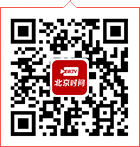现在我们在工具栏里选择污点修复画笔工具(图标为下图第一个,如果你找不到,可以通过右键单击以下任何图标,调出这个菜单,并选择它),我会用它来去掉电线。

在旅游的时候,随处可见的电线非常烦人,它们大多出现在天空上,横在半空中,而且你怎么样也躲不开。今天我来教大家用一个非常智能、简便的工具来去除画面上电线。比如这是一张京都鸭川拍摄的照片。


软件版本:Photoshop CC2017
步骤概述:照片打开 >新建图层 >去除电线 >盖印图层 >转换为智能对象 >影调处理 >保存照片
涉及区域:图层面板、滤镜菜单、污点修复画笔工具、文件菜单
难度系数:4(10为最高)
详细操作

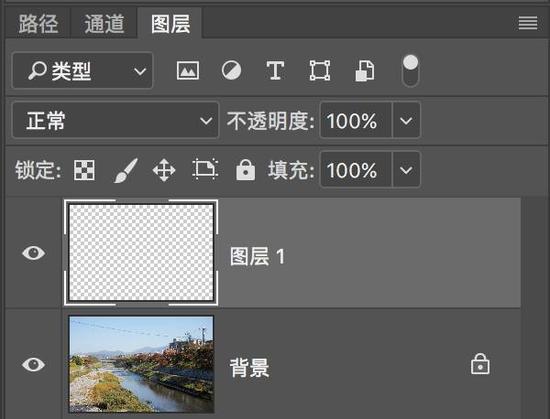
将这张照片在Photoshop中打开,然后在图层面板下方选择倒数第二个图标(形如一张折了一角的纸),该图标的作用是建立新图层。点击后会发现在我们的原有图层上,多了一个叫做"图层1"的空白图层。
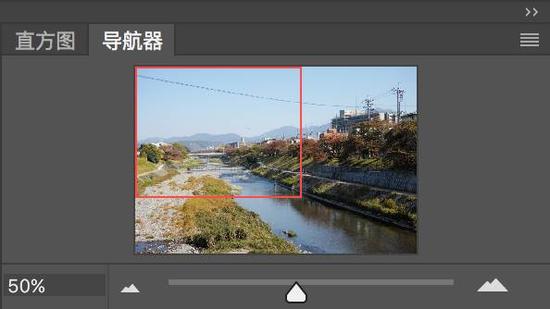
现在我们在工具栏里选择污点修复画笔工具(图标为下图第一个,如果你找不到,可以通过右键单击以下任何图标,调出这个菜单,并选择它),我会用它来去掉电线。
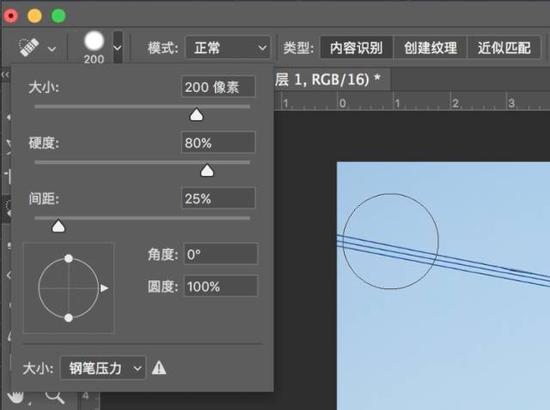
首先来看该工具的设置,请勾选最后的"对所有图层取样"选项。因为我们要达到无损,就是要在原图层上取样,可是修复的结果出现在新图层上。类似于用涂改液修复写错的字。
仿制图章工具
02 整体调整
TIPS:
01 这工具还能干嘛?
" 污点修复画笔工具"是Photoshop里非常智能的修复工具。在工具栏里我们会看到很多工具,可以范围选择工具(创建选区)、修复工具(该工具和仿制图章等)、处理工具(如简单加深)等等。这个工具适合修复质感比较统一的表面上的污点和瑕疵,多用于修复人物脸上的痘痘、风光中的杂物与建筑、静物照中的灰尘等等。
02 无损处理有必要吗?
其实你可以直接在图层上使用该工具,但是我比较倾向于分图层处理,在我们眼里的"瑕疵"实质上是不需要的细节,我这样处理,这些细节会被保留,哪天我们需要这些细节时,可以随时找回来。我建议大家养成"无损"的强迫症。
中国证券报法人微博